티스토리 뷰
목차
애플 기기에 기본으로 설치되어있는 애플 메모 앱이 가끔 말썽을 부리기도 합니다. 초기에 설치된 메모 앱은 별도의 설치도 필요 없어 편리합니다. 하지만 가끔 동기화를 기대하고 앱을 열어보면 동기화가 되지 않을 때가 있습니다. 이런 경우 조치해볼 수 있는 방법들을 소개합니다.
- Apple 시스템 상태 확인
- 동일한 iCloud 계정으로 로그인
- 메모가 로컬에 저장되어 있는지 확인
- 메모용 iCloud 서비스 활성화
- Notes 앱을 강제 종료하고 다시 시작
- VPN 끄기
- iCloud에서 로그아웃 및 로그인
- iPhone 및 Mac 재시동
- 인터넷 연결 확인
- Apple 지원에 문의
- iPhone과 Mac 간에 메모를 동기화하는 임시 솔루션
1. Apple 시스템 상태 확인
애플 서비스를 사용하는 동안 문제가 발생할 때가 있습니다. 애플의 시스템 상태 페이지를 확인해봐야 합니다. 여기에서 어떤 서비스가 활성화되어 있는지 확인할 수 있는데요. 애플 노트 앱 서버가 유지 관리 중이거나 오프라인 상태일 때 애플은 페이지에서 이를 알려주고 다시 온라인 상태가 될 때까지 기다리는 방법이 있습니다.
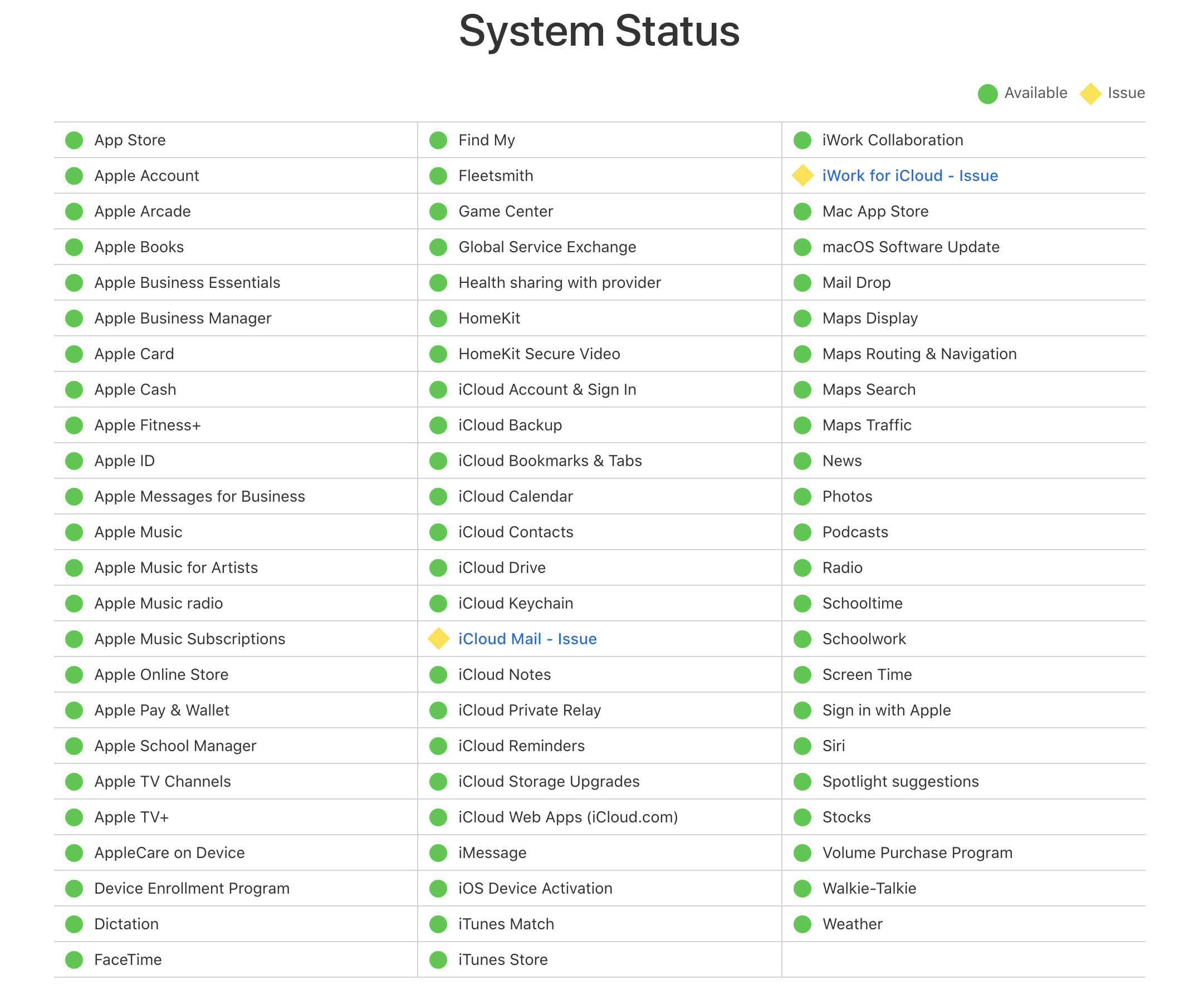
만약 확인했는데 녹색으로 Available로 표시되어있다면 다음 단계를 따라주세요.
2. 동일한 iCloud 계정으로 로그인
모든 애플 기기에서 데이터를 동기화하려면 동일한 Apple ID로 로그인되어 있어야 합니다. 만약 저처럼 계정을 여러 개를 사용하시다 보면 간혹 다른 계정으로 로그인이 되어 있기도 합니다.
아이폰에서 Apple ID 확인하기
아이폰 → 설정 → Apple ID. 여기서 아이폰에 로그인된 아이디를 확인 가능합니다.
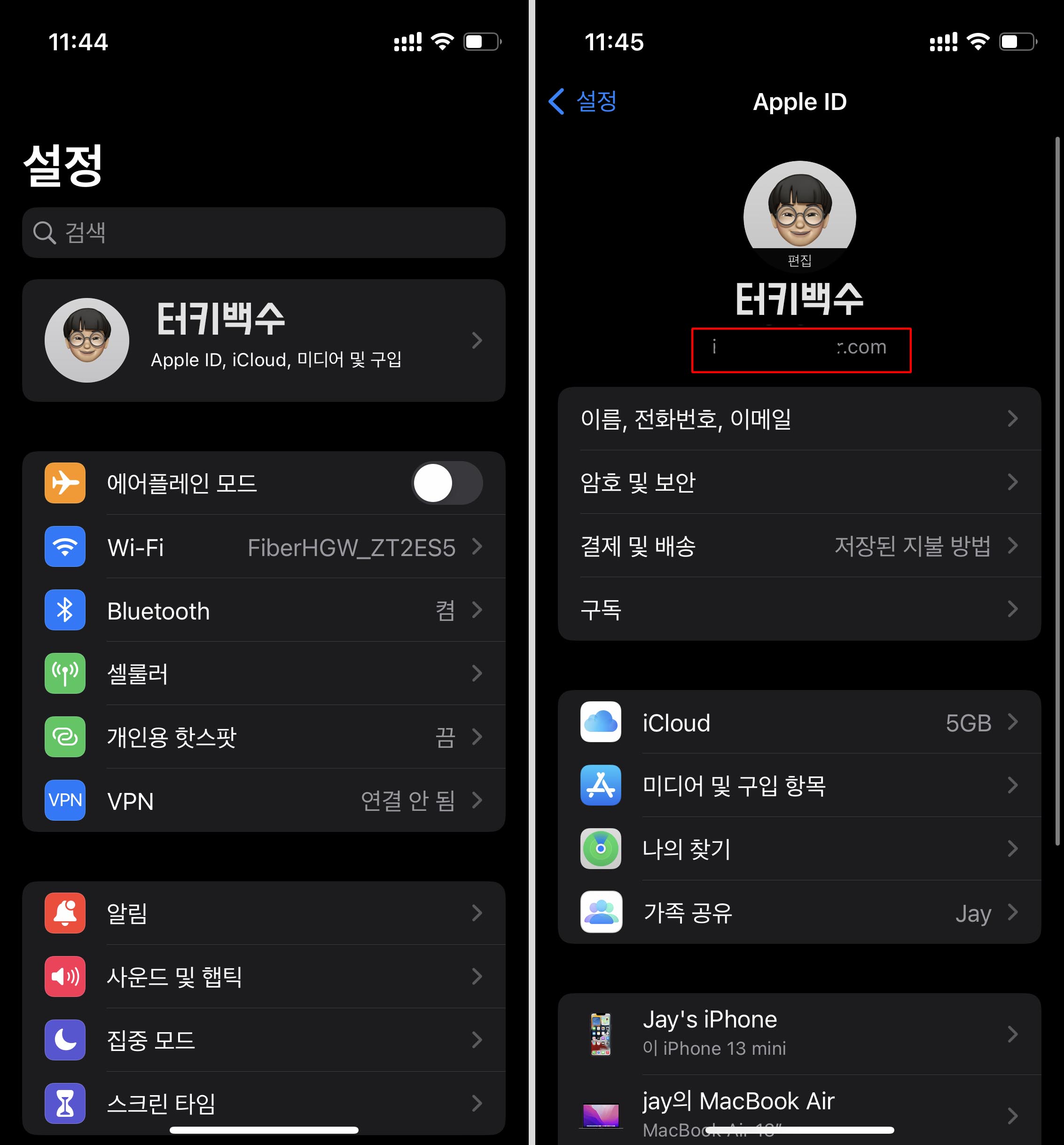
Mac에서 Apple ID 확인하기
맥 → 시스템 환경설정 → Apple ID를 누릅니다. 왼쪽에 애플 아이디를 확인해주세요.
만약 두 아이디가 다른 경우 로그아웃했다가 애플 노트 동기화에 사용할 아이디로 다시 로그인합니다.
3. 메모가 로컬에 저장되어 있는지 확인
노트에 대해 로컬 저장소를 활성화한 경우라면 다른 장치에서 동기화되지 않습니다. 이런 경우 메모의 로컬 메모를 껐다가 켜야 합니다. 로컬 저장을 껐다 켜는 방법은 다음과 같습니다.
- 설정
- 아래로 스크롤해서 메모 앱을 찾아 눌러줍니다.
- "나의 iPhone에서" 계정을 꺼줍니다.
Mac에 로컬 메모가 저장되지 않도록 하려면 다음과 같이 작업합니다.
- 메모 열기
- 왼쪽 상단에서 메모를 클릭
- 기본 설정을 선택
- 내 Mac 계정 활성화를 선택 취소
4. 메모용 iCloud 서비스 활성화
아이폰 및 Mac에서 메모용 iCloud 백업을 활성화했는지 확인하는 방법입니다. iPhone에서 메모 백업을 활성화하려면 다음과 같이 작업합니다.
- 설정
- Apple ID 탭
- iCloud 선택
- 아이클라우드와 동기화 아래에서 모두 표시를 선택
- 메모를 탭 하고 -> 이 iPhone 동기화를 활성화
Mac에서 작업은 다음과 같이 진행해줍니다.
- 메모 열기
- 오른쪽 상단 메모를 클릭
- 계정을 선택
- iCloud를 선택 -> 메모 확인
5. 노트 앱을 강제 종료하고 다시 시작
아이폰과 맥은 RAM 관리가 좋습니다. 따라서 앱을 백그라운드에 유지하는 경우가 있습니다. 백그라운드에서 일부 앱을 오랫동안 열어두면 앱이 올바르게 작동하지 않을 수 있습니다. 강제 종료를 통해서 간단하게 문제 해결이 가능합니다.
모든 앱을 끄고 다시 앱을 열어 메모 동기화가 작동하는지 확인해 봅니다.
6. VPN 끄기
VPN은 특정 위치의 가상 사설망을 생성하기 때문에 종종 이런 위치 기반에 의한 앱이나 애플 클라우드 서비스가 이상 작동을 하기도 합니다. VPN을 끄고도 계속 문제가 발생하는지 확인해봐야 합니다. vpn을 끄고 문제가 해결된다면 당연한 이야기지만 노트 앱을 사용하는 동안 vpn을 사용하지 않는 게 유일한 방법일 수 있습니다.
7. iCloud에서 로그아웃 및 로그인
모든 서비스에서 로그아웃을 하고 로그인하면 서버가 서비스를 다시 시작하며 동기화되지 않은 데이터가 있는지부터 확인합니다. 문제가 있는 기기의 아이클라우드에서 로그아웃을 합니다. 그런 다음 로그인을 해보고 문제가 지속되는지 확인해봅니다.
8. 아이폰 및 Mac 재시동
전자 장치가 대개 그렇듯 문제는 간단한 것에서 시작되어 심각하게 받아들이고 있을 수도 있습니다. 이런 경우 늘 하는 방법으로 껐다 다 시켜보는 방법이 있습니다. 기기를 껐다가 켜도 문제가 발생하는지 확인해 봅니다.
9. 인터넷 연결 확인
간혹 카페 등에서 인터넷이 로그인을 해야 하는 와이파이를 잡는 경우 와이파이가 연결된 줄 알았지만 제대로 된 연결이 되지 않은 경우가 있습니다. 만약 인터넷 문제라면 정말 허탈할 수 있습니다. 만약 야외에서 작업 시 인터넷이 정상작동하지 않는 상황이라면 아이폰으로 핫스폿으로 연결 할 수 있습니다. 혹시 모르실 분들을 위해 설명하면 핫스팟으로 노트북에 연결하는 방법은 다음과 같습니다.
- 아이폰에서 설정
- 개인용 핫스팟 탭
- 다른 사람의 연결 허용을 열어줍니다.
10. Apple 지원 요청
저의 경우는 대부분 위의 조치들로 노트 앱이 말썽을 부릴 때마다 고쳐왔습니다. 하지만 위의 조치에도 문제가 해결되지 않는 경우라면 Apple 지원에 연락해서 문제를 해결해야 합니다. 하지만 만약 그럴 시간이 없고 급한 상황이라면 아래의 임시 방법을 해볼 수 있습니다.
아이폰 맥 메모 동기화 임시 방법
아이폰과 맥간에 데이터를 동기화할 수 없는 상태에서 급하게 사용해야 하는 상황이라면 AirDrop을 사용해서 메모를 옮겨볼 수 있습니다.
- 메모 앱을 열어줍니다.
- 보낼 메모를 선택합니다.
- 상단에 공유 아이콘을 눌러줍니다.
- 이제 AirDrop을 선택하고 -> 보낼 기기를 선택합니다.
맥에서 메모를 전송하면 다음과 같이 작업해봅니다.
- 메모 앱 열기
- 보낼 메모 선택
- 오른쪽 상단 공유 아이콘 클릭
- 에어드롭 선택
- 받기 원하는 장치 선택
애플 기기에 기본적으로 설치되어있는 메모 앱은 아이폰이나 맥에서 사용하기 편리하다는 장점이 있습니다. 기기간에 별도의 저장과 과정 없이 실시간으로 동기화가 이루어 지기 때문입니다. 이런 부드러운 애플 생태계에 간혹 문제가 발생합니다. 대부분의 경우 문제가 되는 원인은 iCloud 저장공간, 서버의, ID 등 설정의 문제이거나 기기에서만 사용할 수 있게 메모 앱을 로컬 저장 설정이 대부분입니다. 간혹 인터넷이나 vpn의 문제도 있으니 꼭 확인해보도록 합니다.
'해외여행 > 터키' 카테고리의 다른 글
| 이란항공 아세만에어로 터키 이스탄불 국제공항 방문후기 (0) | 2022.07.23 |
|---|---|
| 터키 부르사 여행 관광지 1박 2일 계획 총정리 (0) | 2022.07.19 |
| 튀르키예 음식 이스켄데르 케밥 맛집 추천 (0) | 2022.07.12 |
| 튀르키예 여행 실패없는 터키음식 맛집 선정기준 (0) | 2022.07.12 |
| 튀르키예 터키 이민 장기 거주 감수해야 할 10가지 (0) | 2022.07.11 |
